營銷設計的 13 個 Photoshop 技巧
已發表: 2022-04-13如果您想要更專業和可定制的最終產品,但無力聘請內部設計師,您有哪些營銷設計選擇? 如果您將 Photoshop 排除為僅供專業人士使用的工具,請三思。 一些簡單易學的工具大有幫助,讓您製作看起來專業且符合品牌準則的營銷材料。 越來越多的 Photoshop 知識是營銷人員的一項基本技能,無論是在內部和與客戶共享演示文稿和宣傳,還是創建可供公眾消費的品牌材料。 查看這些有關營銷基礎知識的 Photoshop 技巧。
設置品牌指南
無論您是初創公司還是跨國公司,您的品牌標識都必須清晰且一致。 事實上,一致的品牌推廣可以增加高達 23%的收入。 為了讓每個人(從字面上看),從設計師到合作機構,請創建一個品牌指南,其中包含任何人在製作您的品牌形象材料所需的一切,例如:
- 調色板,主要和次要
- 每個場景的字體和字體(網絡副本、印刷材料等)
- 品牌標誌和放置規則
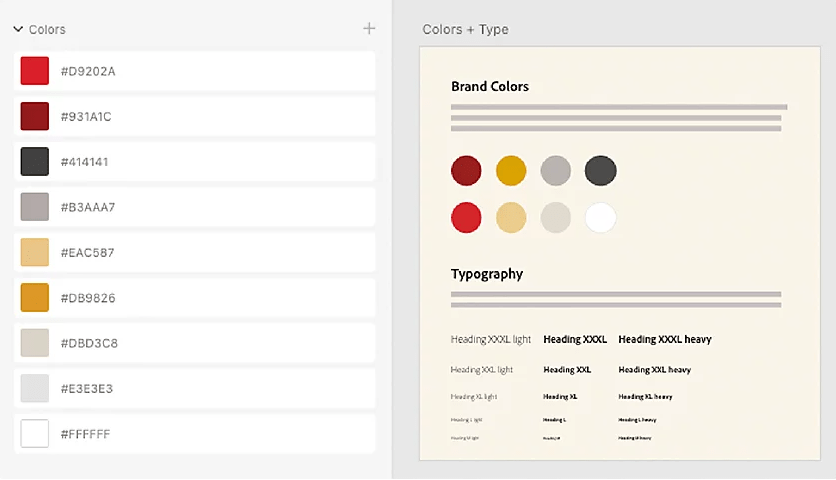
潤飾圖片
如果您要為廣告牌或全國印刷活動分配大量預算,那麼現在不是急於進行 Photoshop 培訓的時候。 在這種情況下,經驗豐富的藝術總監將是必不可少的。 但是,如果您只是在內部共享營銷材料,或者需要快速為客戶進行演示,Photoshop 有一套相對容易學習的修飾工具。 用它來:
- 銳化圖像
- 去除瑕疵
- 改變顏色
- 模糊或刪除任何第三方徽標
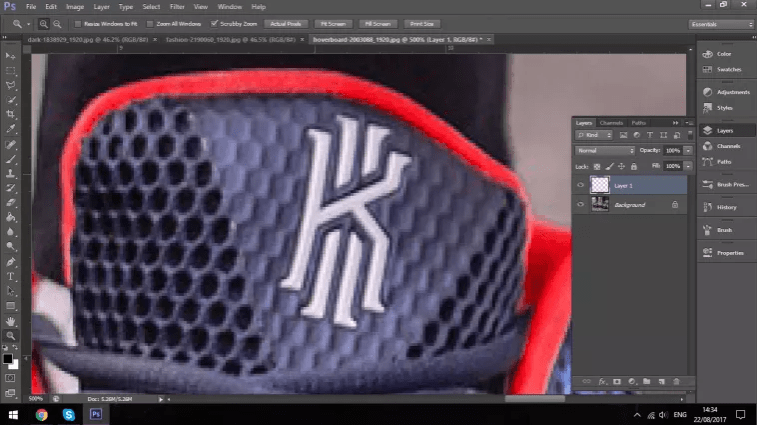
調整圖像大小
在為社交媒體創建任何橫幅、縮略圖、卡片或帖子之前,找出正確的圖像尺寸很重要。 這不僅可以為您節省大量時間,而且還可以確保您的圖像完全按照您想要的方式顯示。 幸運的是,您可以在這個優秀的資源上找到每個主要平台的所有尺寸。
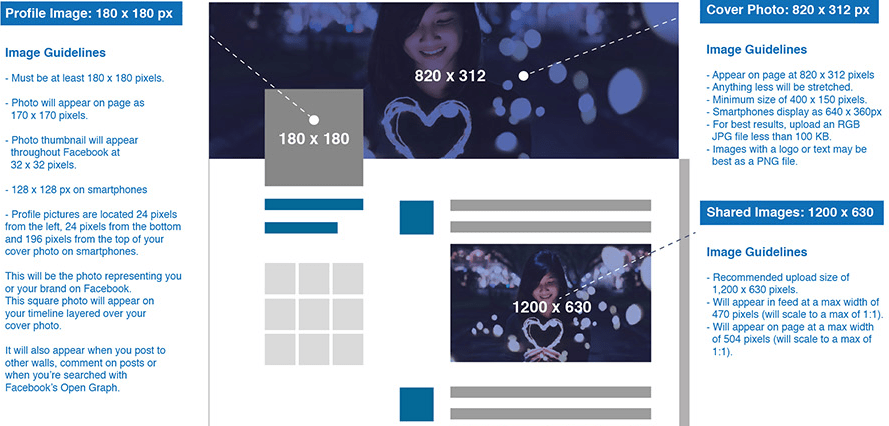
針對移動設備進行優化
鑑於您的品牌內容至少有54% 的時間是在移動設備上消費的,因此要避免上傳臃腫、像素化的圖像,這些圖像要么在用戶放棄之前根本無法加載,要么在屏幕上顯示失真。 如果網站或圖片的加載時間超過 3 秒,預計 54% 的用戶會放棄。 使用 Photoshop,您可以通過降低分辨率或像素大小來壓縮任何用於移動設備的圖像。 Google Search Console 測試工具實際上會為您標記移動圖像的任何問題,因此請測試、測試並再次測試。
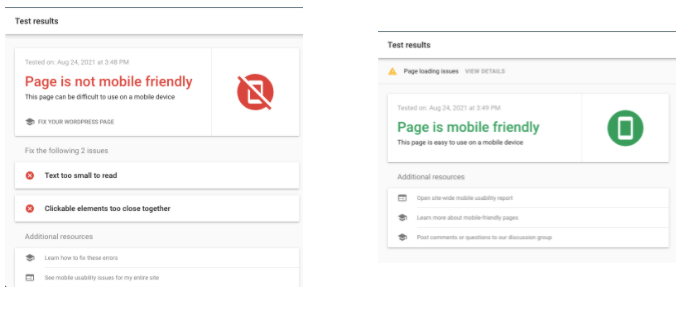
使用圖層
可以說將 Photoshop 新手與嚮導區分開來的工具之一是分層工作。 專業的平面設計師永遠不會對單個圖像應用一系列更改,而是更願意為每次編輯創建一個新圖層。 因此,如果您想以非破壞性方式為原始圖像添加文本、更改色調或顏色或刪除元素,請開始嘗試使用“圖層”面板。
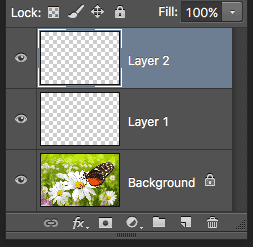
自動功能
就像 Instagram 和其他網站上提供的預設過濾器一樣,Photoshop 可以輕鬆地將自動功能應用到您的圖像,以自動色調、自動對比度、自動顏色和其他引導編輯的形式。 因此,如果您不確定從哪裡開始獲取適合觀眾的圖像,請讓工具帶頭。

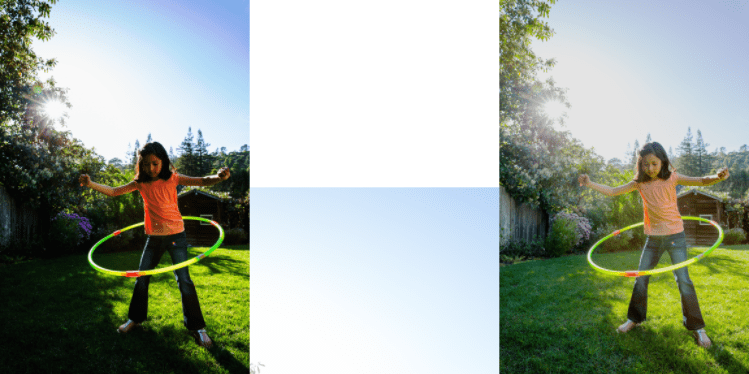
刪除背景
另一種 Photoshop 快速操作可以在創建演示文稿或社交媒體帖子時花費寶貴的幾分鐘(甚至幾小時),是從圖像中刪除背景的工具。 使用人工智能,這個智能工具可以讓您選擇一個區域並選擇“刪除背景”選項來隔離一個人、對像或徽標,然後可以在您選擇的新背景上分層。
協作和評論
Adobe 最近添加的一項功能允許團隊在單個 Photoshop 項目上進行協作,儘管不是同時進行(就像您使用 Google Docs 或 Slides 那樣)。 在與客戶或第三方機構共享文件時,這可以節省大量時間。 每個成員都可以進行更改、發表評論和查看進度。 對於習慣於將文件轉換為 PDF 後再通過文件共享服務對大文件進行壓縮和傳輸的圖形設計師來說,協作選項是一項非常受歡迎的創新。
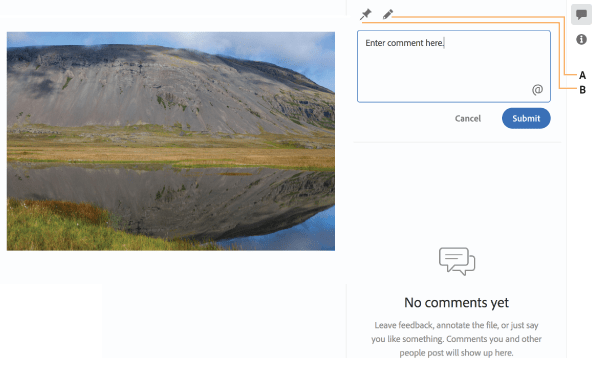
製作 GIF
當您可以使用動畫 GIF 取悅觀眾時,為什麼還要選擇靜態圖像? 使用 Photoshop,您可以。 前往“視頻時間軸”窗口中的“創建幀動畫”選項,然後使用選擇的圖像或從同一圖像的一系列圖層創建動畫。 即使您只是為文本製作動畫,它也會使框架具有出色的品質,從而引起移動觀眾的共鳴。
添加紋理
對看似平淡無味的圖像感到不知所措? Photoshop 可讓您添加紋理,使其在社交媒體等方面具有突出的吸引力。 同樣,您將使用圖層。 例如,只需從下拉菜單中選擇變暗、柔化或模糊,然後調整不透明度以將新圖層與原始圖像混合。 簡單的!
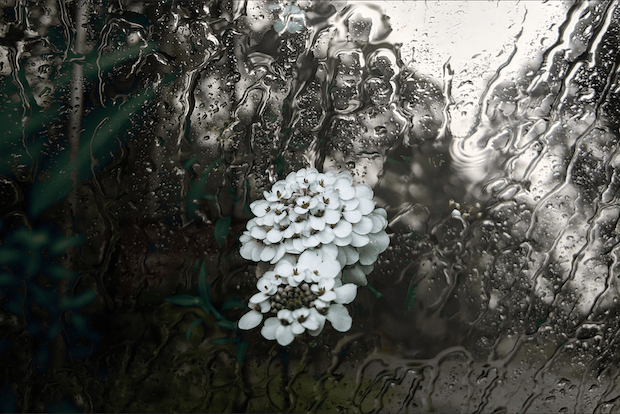
添加徽標
作為建立品牌知名度的一部分,您與觀眾或合作夥伴分享或創建的所有內容都應帶有您的徽標。 在 Photoshop 中簡直不能再簡單了。 只需“放置”圖像(您也可以在 Photoshop 中創建),調整源圖像的大小和位置,然後保存。 相同的過程適用於為您擁有的照片添加水印,但在這種情況下,最好將水印添加為單獨的圖層。

使用克隆工具清理
雖然 Photoshop 面板上的一些工具可以立即識別,例如畫筆或選擇框,但很容易錯過克隆工具。 然而,這個橡皮圖章可以創造奇蹟。 如果您想在發布前去除瑕疵並清理圖像,克隆工具可讓您將圖像的一部分覆蓋在另一部分上。 首先克隆源像素,然後使用混合畫筆將它們“繪製”到另一個區域。 謹慎使用進行小的編輯和修復。
創建電子郵件營銷模板
您沒有時間從頭開始創建每個電子郵件活動。 即使您這樣做了,也有一種更簡單的方法可以使用 Photoshop 模板在瀏覽器中為您的電子郵件提供一致、獨特的外觀。 創建一個常規的頁腳、佈局和調色板,您可以通過拖放輕鬆調整以更新文本和圖像。
如果您希望超越基礎知識,Hawke Media 可為所有人提供出色的營銷服務。 我們才華橫溢的設計師團隊可按月簽訂合同,並提供適合您品牌需求的混合搭配服務。

